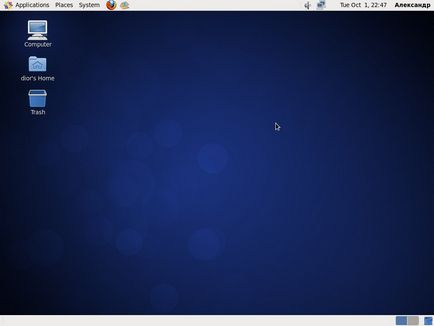Для установки CentOS 6.4 в VirtualBox можна скористатися безпосередньо ISO образом завантажувального диска CentOS. Завантажити ISO образ інсталяційного диска CentOS 6.4 або образ Live CD диска можна з дзеркала Яндекс. рекомендованого на сайті розробника CentOS. Для установки CentOS 6.4 в віртуальну машину VirtualBox ми використовували дистрибутив CentOS-6.4-x86_64-LiveCD.iso
Підготовка віртуальної машини VirtualBox для установки CentOS 6.4
Запустіть Oracle VM VirtualBox Менеджер.
Створіть Віртуальну Машину (VM). У VirtualBox Менеджері виберіть меню Машина Створити. запуститься майстер створення віртуальної машини. У майстра введіть ім'я нової VM, наприклад, Centos64 і виберіть операційну систему Linux, версії ReadHat (ReadHat 64bit).
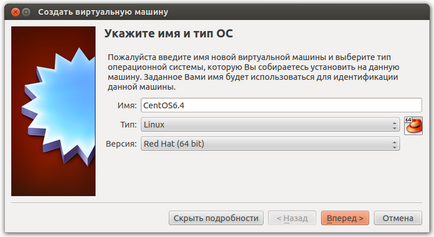
Виділіть для віртуальної машини CentOS 6.4 необхідну кількість оперативної пам'яті але не більше половини оперативної пам'яті комп'ютера.
Вимоги до системи для установки CentOS 6.4
Пропонуємо ознайомитися з вимогами, які пред'являє CentOS 6.4 сервер до оперативної пам'яті комп'ютера.
CentOS MinimalCD 6.4 для установки і роботи CentOS сервера вимагає наступні ліміти оперативної пам'яті (RAM):
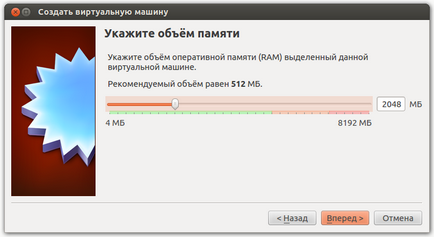
Створіть новий віртуальний жорсткий диск для установки операційної системи CentOS 6.4.
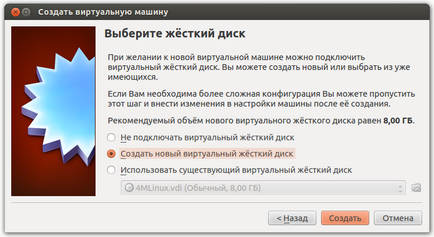
Вкажіть VDI тип жорсткого диска для CentOS 6.4
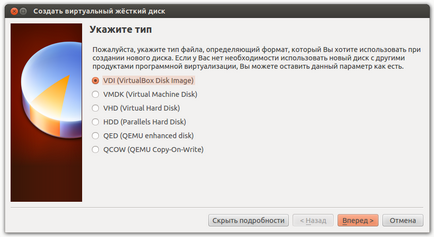
Вкажіть формат зберігання жорсткого диска з CentOS 6.4
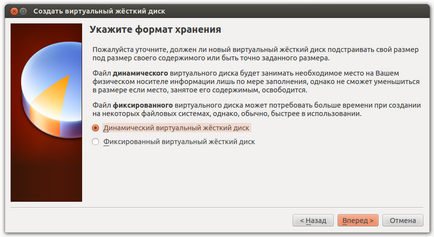
Вкажіть ім'я файлу, що містить віртуальний жорсткий диск з CentOS 6.4 і розмір жорсткого диска. Якщо Ви вибрали на попередньому етапі динамічний жорсткий диск, то його розмір можна встановити більше ніж розмір жорсткого диска на комп'ютері хост-системи.
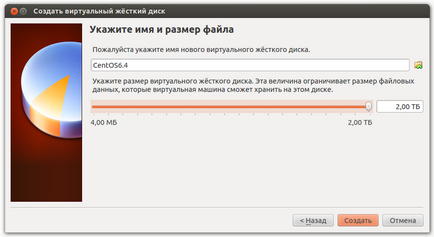
Натисніть кнопку Створити і на цьому створення жорсткого диска для CentOS 6.4 буде завершено.
Далі, налаштуйте властивості нової віртуальної машини для CentOS 6.4
У розділі Система встановіть порядок завантаження віртуальної машини починаючи з CD / DVD-ROM.
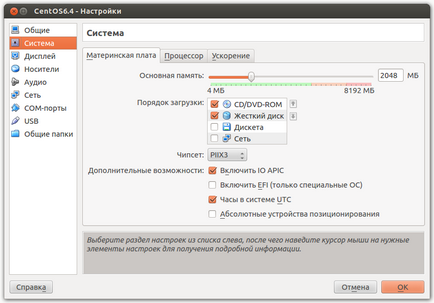
У розділі Система, вкладка Процесор виберіть кількість використовуваних Centos 6.4 процесорних ядер.
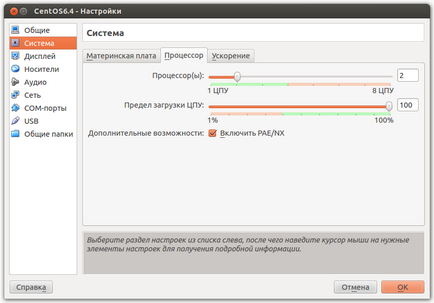
У розділі дисплей, виділіть для віртуальної машини з CentOS 6.4 достатню кількість оперативної пам'яті і включіть підтримку 3D-прискорення, якщо цією можливістю володіє Ваша хост-система.
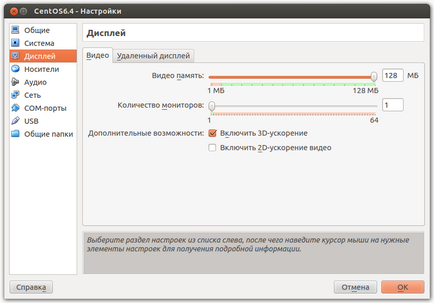
У розділі Носії виберіть зображення CD диска (під написом IDE контролер), а потім, натисніть кнопку із зображенням CD диска в панелі Атрибути в правому верхньому куті. Відкриється діалог "Вибрати файл образу CD диска". Виберіть ISO образ з дистрибутивом Centos 6.4.
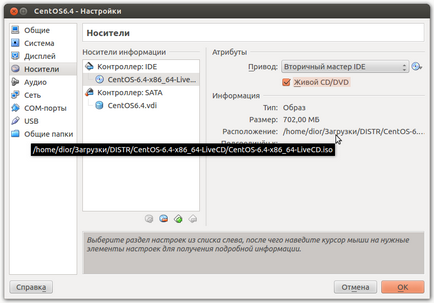
У розділі Мережа налаштуйте параметри мережевого адаптера для Вашої CentOS 6.4 Виберіть тип підключення Мережевий міст або NAT. Для мережевого моста бажано мати в Вашої локальної мережі підтримку DHCP.
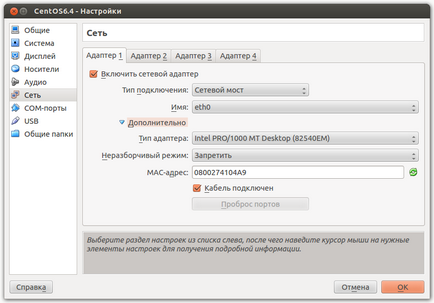
У вікні налаштувань властивостей віртуальної машини CentOS 6.4 натисніть кнопку ОК. Вікно налаштувань властивостей закриється, віртуальна машина готова до першого запуску.
У Oracle VM VirtualBox Менеджері кнопкою Старт запустіть віртуальну машину Centos 6.4 і завантажте OS Centos 6.4.
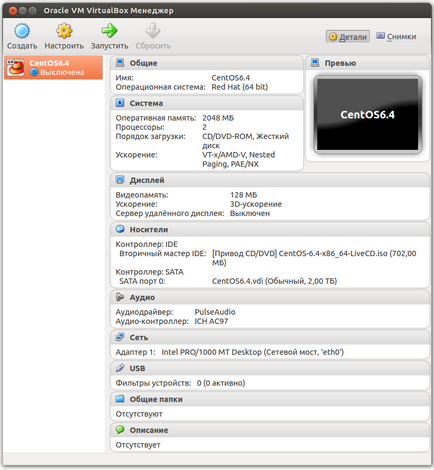
Установка CentOS 6.4
У цій ілюстрованої інструкції ми покажемо як встановити CentOS 6.4 на комп'ютер. Для установки CentOS 6.4 ми використовували дистрибутив CentOS-6.4-x86_64-LiveCD.iso Завантажити інсталяційний диск CentOS 6.4 або Live CD диск можна з дзеркала Яндекс. рекомендованого на сайті розробника CentOS. Перед установкою CentOS ISO образ інсталяційного диска необхідно записати на завантажувальний Live CD або завантажувальний USB Flash диск.
У віртуальну машину VirtualBox CentOS 6.4 можна встановлювати безпосередньо з ISO образу Live CD.
Завантаження комп'ютера з Live CD диска CentOS 6.4

Операційна система CentOS 6.4 завантажується з Live CD диска всього кілька секунд.

Робочий стіл LiveCD CentOS 6.4
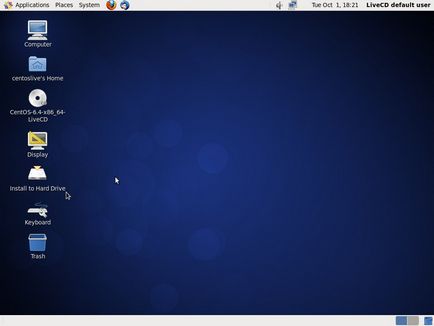
Виберіть на робочому столі Live системи значок Install to Hard Drive і почнеться завантаження операційної системи CentOS 6.4 на комп'ютер.
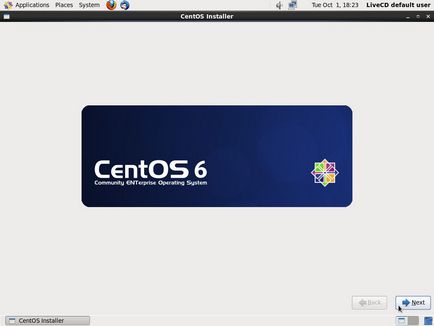
Вибір мови установки CenOS 6.4
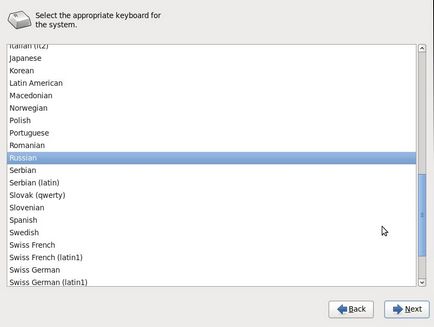
Вибір типу диска для установки CentOS 6.4
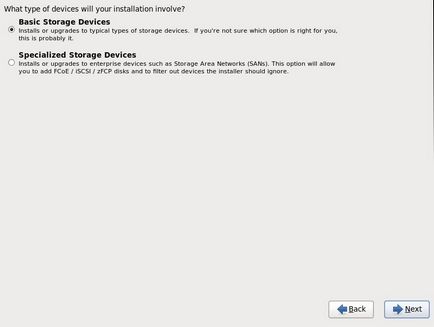
Установча програма пропонує до початку установки CentOS 6.4 зберегти дані з жорсткого диска.
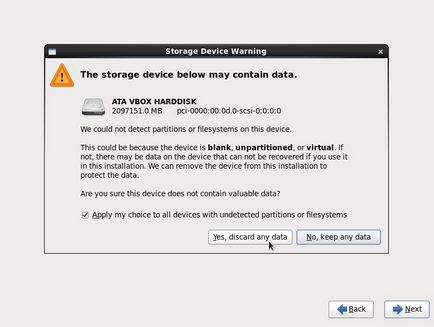
Введіть ім'я комп'ютера
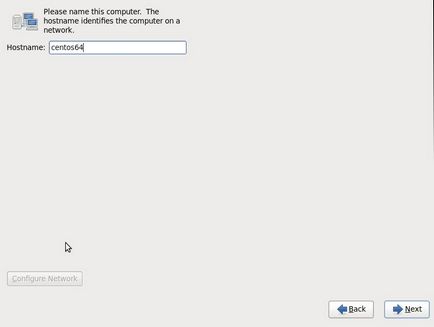
Вкажіть часовий пояс свого місця розташування.
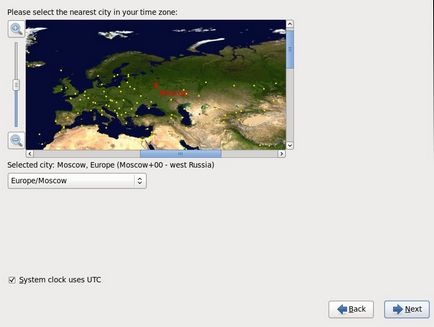
Введіть пароль для користувача root
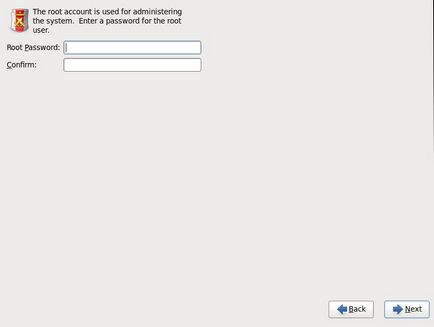
Виберіть спосіб розмітки жорсткого диска для установки CentOS 6.4
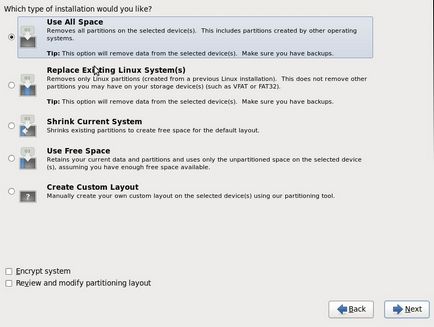
Записати зміни на жорсткий диск.
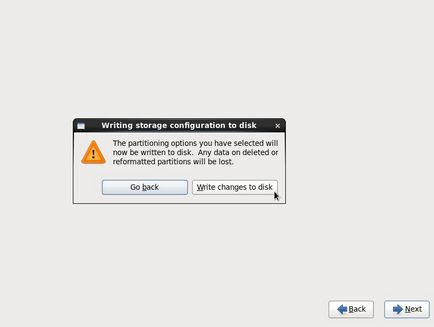
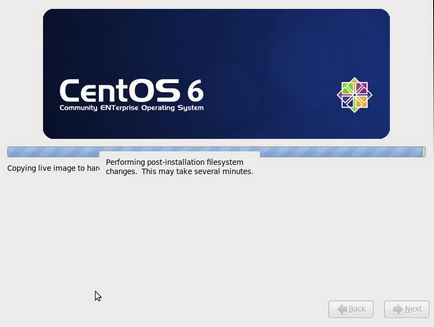
І нсталляція CentOS 6.4 на жорсткий диск завершена
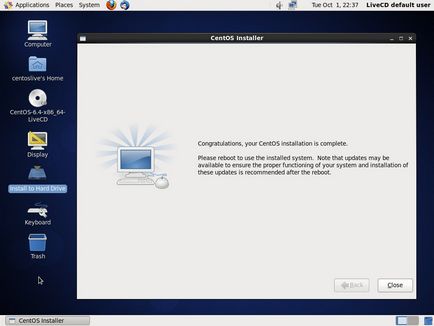
Необхідно перезавантажити комп'ютер
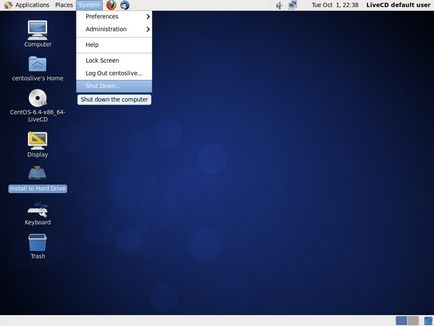
Вийміть LiveCD диск і перезавантажте комп'ютер
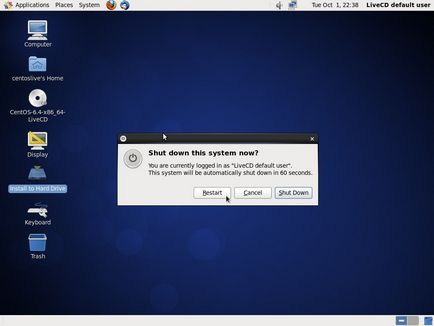
Перший запуск знову встановленої операційної системи CentOS 6.4
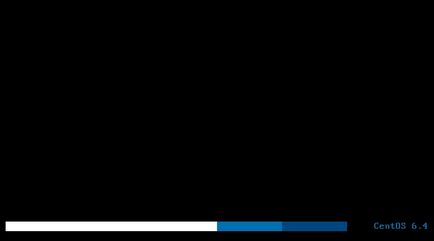
Залишилося відповісти на кілька запитань
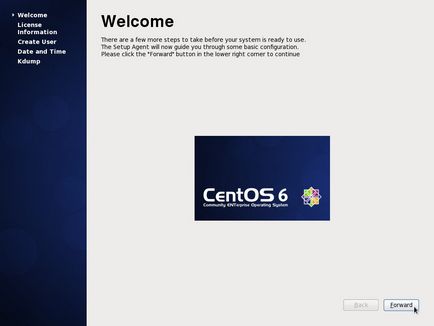
Чи приймаєте Ви, Раб Божий, умови ліцензійної угоди CentOS-6 EULA?
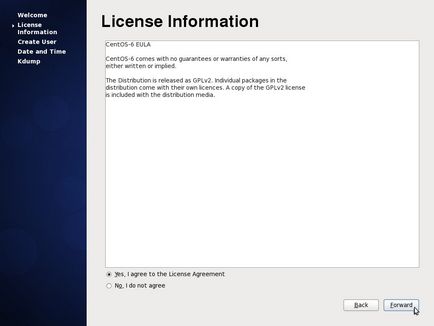
Введіть логін, Ваше ім'я, пароль для входу в CentOS 6.4
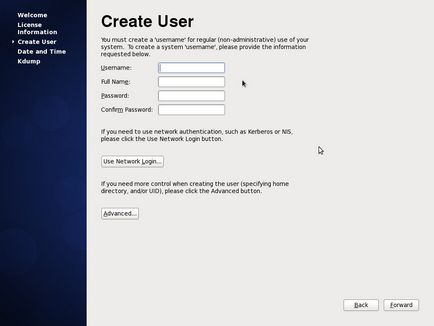
Налаштування ntp сервісу, синхронізації внутрішнього годинника комп'ютера по мережі зі всесвітньої службою часу. З використанням мережі інтернет досягається точність 10 мс.
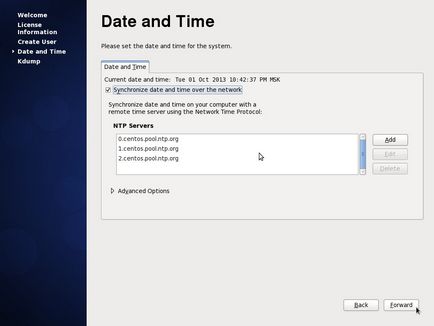
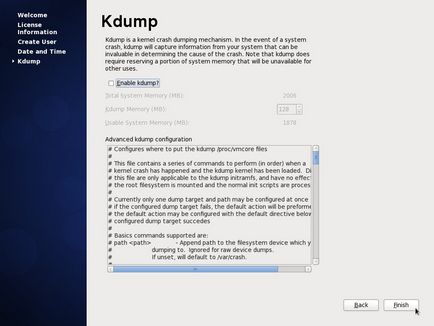
Налаштування Kdump вимагає перезавантаження системи
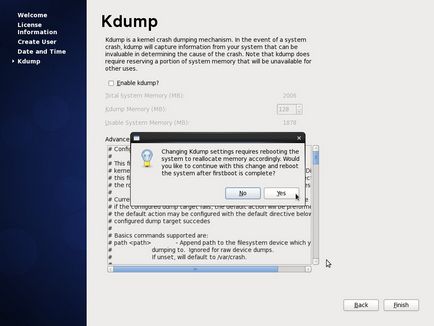
Система CentOS 6.4 повинна бути перезавантажена
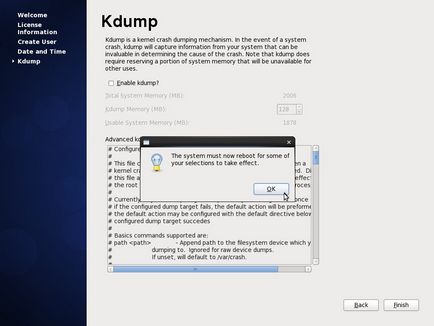
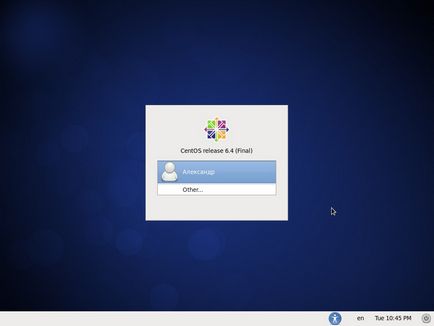
Робочий стіл CentOS 6.4